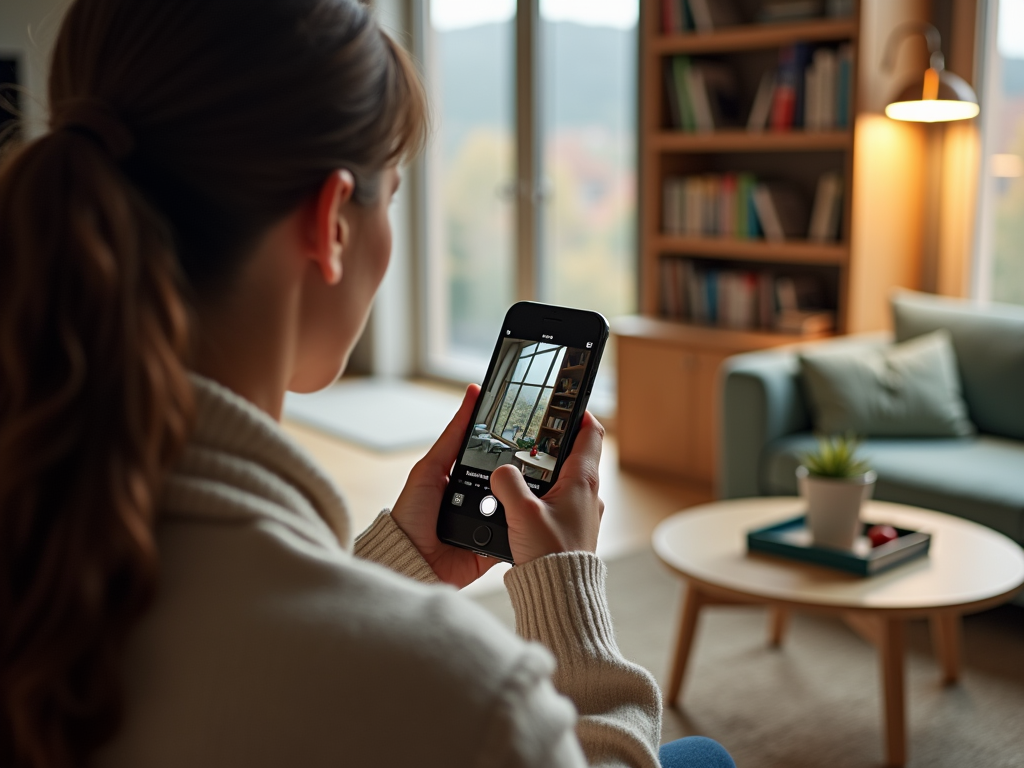Восстановление iPhone из резервной копии может быть полезным в случае утери данных или при переходе на новое устройство. Это простой процесс, который позволяет вернуть все ваши данные, приложения и настройки за несколько шагов. В этой статье мы расскажем о том, как правильно восстановить ваш iPhone из резервной копии. Мы подробно рассмотрим как использовать iCloud, iTunes и другие способы, чтобы вернуть ваши данные.
Подготовка iPhone к восстановлению

Перед началом процесса восстановления убедитесь, что ваш iPhone заряжен и имеет доступ к стабильному интернет-соединению. Проверьте, что у вас есть актуальная резервная копия данных, чтобы восстановление прошло без проблем. Также стоит выполнить несколько подготовительных шагов, чтобы избежать возможных ошибок.
- Убедитесь, что версия iOS на вашем iPhone соответствует версии, используемой для создания резервной копии.
- Проверьте, хватает ли места для восстановления всех данных.
- Предварительно сохраните важные файлы, которые могли не войти в резервную копию.
Восстановление через iCloud
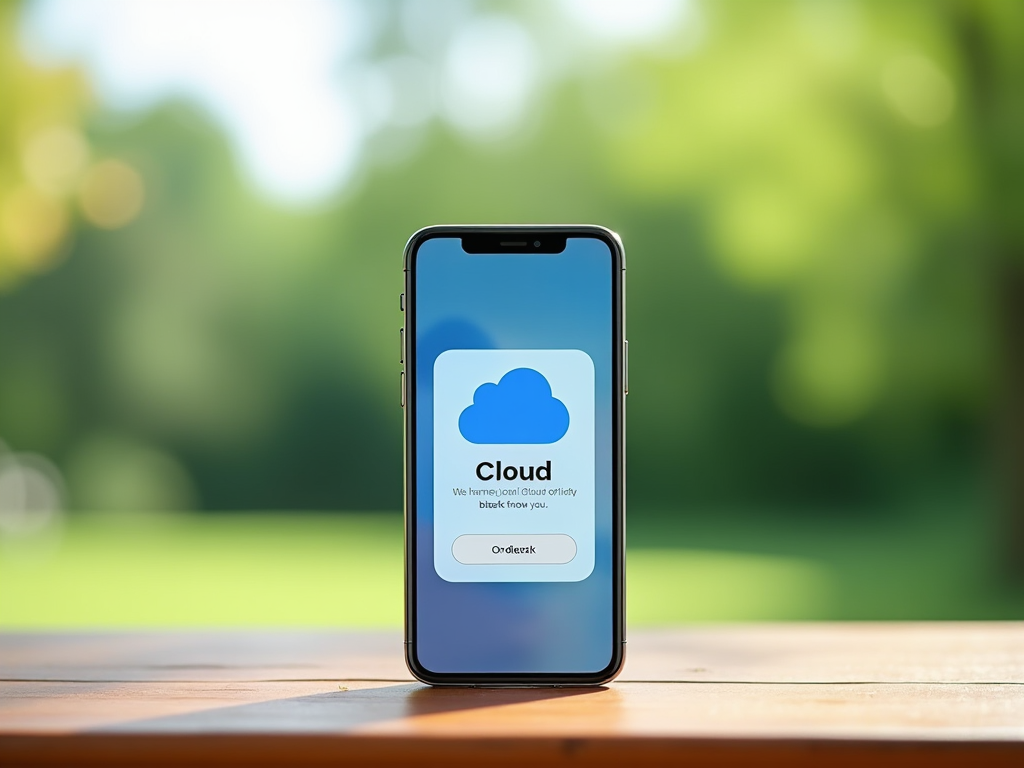
iCloud — это удобный способ хранения резервных копий, который позволяет восстановить данные без использования компьютера. Для этого нужно выполнить несколько простых шагов. Во-первых, убедитесь, что ваш iPhone подключен к Wi-Fi. Затем перейдите в «Настройки» и выберите «Основные». Здесь выберите «Сброс» и «Стереть контент и настройки». После перезагрузки устройства, когда появится экран настроек, выберите «Восстановить из копии iCloud». Войдите в свою учетную запись iCloud и выберите нужную резервную копию для восстановления.
Использование iTunes для восстановления данных также остается популярным способом. Этот метод требует подключения iPhone к компьютеру с установленным iTunes. Откройте iTunes и выберите ваш iPhone в меню устройств. В основном экране выберите «Восстановить из резервной копии» и выберите нужную резервную копию из списка. Важно, чтобы компьютер был авторизован для работы с данным Apple ID.
Альтернативные методы восстановления
Помимо iCloud и iTunes вы можете использовать специализированное программное обеспечение для восстановления данных. Эти программы предлагают дополнительные возможности, такие как выборочное восстановление файлов. Это может быть полезно, если вам нужно восстановить только определенные данные, а не всю резервную копию. Программы, такие как Tenorshare или Dr.Fone, широко используются для подобных задач.
Итог
Восстановление iPhone из резервной копии — это важный навык, который помогает избежать потери данных и восстановить устройство в случае необходимости. Мы рассмотрели разные методы и рекомендации для успешного восстановления. Надеемся, что эти советы помогут вам эффективно восстановить ваши данные и приспособиться к любым изменениям.
Часто задаваемые вопросы
1. Можно ли восстановить данные, если резервная копия повреждена?
Если резервная копия повреждена, попробуйте использовать другое устройство или сторонние инструменты для восстановления данных. В некоторых случаях повреждение может быть исправлено.
2. Какие данные включаются в резервную копию?
Резервная копия включает в себя фотографии, сообщения, приложения, настройки, заметки и другую информацию в зависимости от вашего выбора при создании копии.
3. Как часто стоит делать резервное копирование?
Желательно делать резервное копирование как можно чаще, особенно перед крупными обновлениями iOS или перед снятием важных данных на устройстве.
4. Можно ли восстановить iPhone без потери данных?
Восстановление из резервной копии не приводит к потере данных, если резервная копия актуальна и не повреждена. Однако всегда полезно заранее сохранить важные файлы отдельно.
5. Нужен ли интернет для восстановления iPhone из резервной копии?
Да, вам потребуется интернет-соединение для восстановления данных из iCloud. Для восстановления через iTunes интернет не нужен, но потребуется компьютер с iTunes.